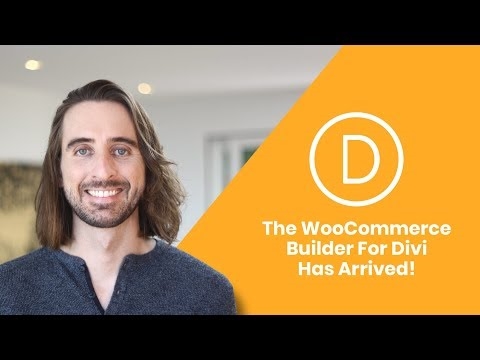Ja apmeklējāt šo lapu, visticamāk, tālrunī vairs nav redzams Wi-Fi tīkls vai tīkli. Tas var būt mājas tīkls, kaut kur apmeklējuma laikā, publisks bezvadu tīkls utt. Problēma ir tāda, ka mums nepieciešamais tīkls neparādās tālruņa pieejamo tīklu sarakstā. Viņš to vienkārši neatrod, neredz, un attiecīgi nav iespējams izveidot savienojumu ar šādu tīklu. Nereti mobilā ierīce nespēj atrast konkrētu Wi-Fi tīklu. Ko, piemēram, klēpjdators redz un savieno bez problēmām. Vai arī var gadīties, ka tālrunis neatrod nekādu tīklu, savukārt citas ierīces tos redz un lieliski strādā ar tiem.
Šajā rakstā es mēģināšu apkopot visus populārākos cēloņus un risinājumus, kas var palīdzēt jums atrisināt šo problēmu. Kā parasti, vispirms ieteicams noskaidrot, kāda ir problēma: mobilajā tālrunī vai Wi-Fi maršrutētājā. Ja problēma ir ar Wi-Fi tīklu mājās, mums ir lielākas iespējas visu novērst, jo mums ir pieeja pašam maršrutētājam. Ja tas ir kāda cita tīkls, tad maz ticams, ka jūs kaut ko varēsit izdarīt.
Būtībā nav īsti svarīgi, kurā ierīcē jums ir problēma. Ir skaidrs, ka tas, visticamāk, ir Android vai iOS tālrunis. Nu, varbūt arī Windows Mobile. Tā kā šo problēmu diez vai var atrisināt pašas mobilās ierīces iestatījumos, nav svarīgi, kāda ierīce jums ir. Līdzīgi ir ar maršrutētāju.
Piezīme! Mēs apsvērsim problēmu, kad tālrunis nemaz neredz mums vajadzīgais Wi-Fi tīkls vai nav viens tīkls. Un ne tad, kad pēc savienojuma ir problēma ar savienojumu vai piekļuvi internetam. Ja jums ir problēmas ar savienojuma izveidi / piekļuvi internetam, izlasiet rakstu Tālrunis nepieslēdzas Wi-Fi. Internets nedarbojas.
Es jau esmu uzrakstījis atsevišķus rakstus par Android un iOS ierīcēm:
- Ko darīt, ja iPhone vai iPad neredz Wi-Fi
- Android planšetdatorā vai viedtālrunī nav redzams Wi-Fi
Šajā rakstā es sniegšu vispārīgas vadlīnijas, kurām jums vajadzētu palīdzēt.
Tālrunis neredz Wi-Fi maršrutētāju: iespējamie iemesli
Ja jums ir problēmas ar Wi-Fi tīklu 5 GHz frekvencē, skatiet šo rakstu: https://help-wifi.com/poleznoe-i-interesnoe/pochemu-noutbuk-smartfon-ili-planshet-ne-vidit-wi -fi-set-5-ghz /
1Atspējojiet / iespējojiet Wi-Fi, restartējiet tālruni un maršrutētāju. Lai sāktu, vienkārši dodieties uz tālruņa iestatījumiem un izslēdziet Wi-Fi. Es domāju, ka visi zina, kā to izdarīt.
Pēc tam atkal ieslēdziet to.
Mēs restartējam tālruni:
- Android ierīcē vienkārši nospiediet un turiet ieslēgšanas / izslēgšanas pogu, pēc tam atlasiet “Restartēt”. Atkarībā no ražotāja un Android versijas darbības var nedaudz atšķirties.
- IPhone tālrunī jums ir jātur un turiet pogas Sākums un Barošana. Tālrunis tiks restartēts.
Pārstartējiet maršrutētāju. Ja jums ir piekļuve tam. Pietiek, lai uz minūti izslēgtu strāvu un vēlreiz ieslēgtu maršrutētāju. Jūs varat veikt vairākas atkārtotas palaišanas pēc kārtas. Sīkāka informācija atrodama šeit.
2Mēs nosakām, kas ir iemesls.Pārbaudiet visus trīs punktus:
- Ja jūsu tālrunis neredz nevienu Wi-Fi tīklu, bet tie pastāv un citas ierīces tos atrod, tad ir skaidrs, ka problēma ir tieši jūsu viedtālrunī. Viss, ko es varu ieteikt, ir restartēt to un noņemt no tā vāku. Ja viņš ir. Ja tas nedarbojas, varat mēģināt veikt pilnīgu rūpnīcas atiestatīšanu. Ja tas nepalīdz, tad ierīce būs jānēsā uz servisa centru.
- Kad ierīce neatrod vienu tīklu, vispirms ir jāpārbauda, vai citas ierīces to var redzēt. Ja viņi to neredz, tad, visticamāk, problēma ir maršrutētāja pusē. Pirmkārt, atkārtoti ielādējiet to. Ja tas nepalīdz, skatiet rakstu: maršrutētājs neizplata internetu, izmantojot Wi-Fi.
- Ja citas ierīces atrod Wi-Fi tīklu, bet tālrunis to neatrod, bet tajā pašā laikā redz citus tīklus, visticamāk, problēma ir maršrutētāja iestatījumos. Parasti palīdz bezvadu kanāla un reģiona maiņa. Es to sīkāk apspriedīšu tālāk.
Jums jādodas uz maršrutētāja iestatījumiem, dodieties uz sadaļu ar Wi-Fi iestatījumiem un mēģiniet iestatīt bezvadu tīkla un cita reģiona statisko kanālu. Varat arī iestatīt kanāla platumu līdz 20 MHz. Labāk pārmaiņus.
TP-Link maršrutētājos tas izskatās šādi:

Sīkāka informācija rakstā: kā atrast bezmaksas Wi-Fi kanālu un mainīt kanālu maršrutētājā. Varat eksperimentēt ar kanālu un reģionu. Piemēram, ielieciet ASV reģionu. Ja iestatījumos esat iestatījis statisku kanālu, pēc tam iestatiet "Auto".
Citas problēmas ar Wi-Fi tīkla noteikšanu
Es arī pamanīju, ka cilvēki bieži raksta, ka tālrunis neredz klēpjdatora Wi-Fi. Es saprotu, ka problēma rodas, izplatot internetu no klēpjdatora vai datora. Šajā gadījumā mans padoms ir pārliecināties, vai klēpjdators vispirms pārraida bezvadu tīklu. Piemēram, skatieties no citām ierīcēm. Iespējams, ka piekļuves punktu esat sācis nepareizi. Šeit noderēs raksts par to, kā izplatīt Wi-Fi no klēpjdatora vai datora bez maršrutētāja. Padariet tālruni tuvāk datoram.
Nākamais gadījums, kad pēc tālruņa remonta parādās Wi-Fi problēmas. Piemēram, pēc akumulatora, ekrāna, stikla, korpusa utt. Nomaiņas. Šādos gadījumos es iesaku jums nekavējoties nogādāt tālruni uz darbnīcu, kur tas tika salabots. Tā kā kapteinis, visticamāk, nepievienoja antenu vai pašu Wi-Fi moduli.
Nu, nav jāizslēdz aparatūras kļūme. Viss sabojājas, un modulis, kas ir atbildīgs par savienojuma izveidi ar Wi-Fi, nav izņēmums.
Kā parasti, jūs varat atstāt savu jautājumu komentāros vai dalīties ar noderīgu informāciju par šo tēmu. Es vienmēr priecājos atbildēt uz jūsu jautājumiem un esmu pateicīgs par raksta papildinājumiem.